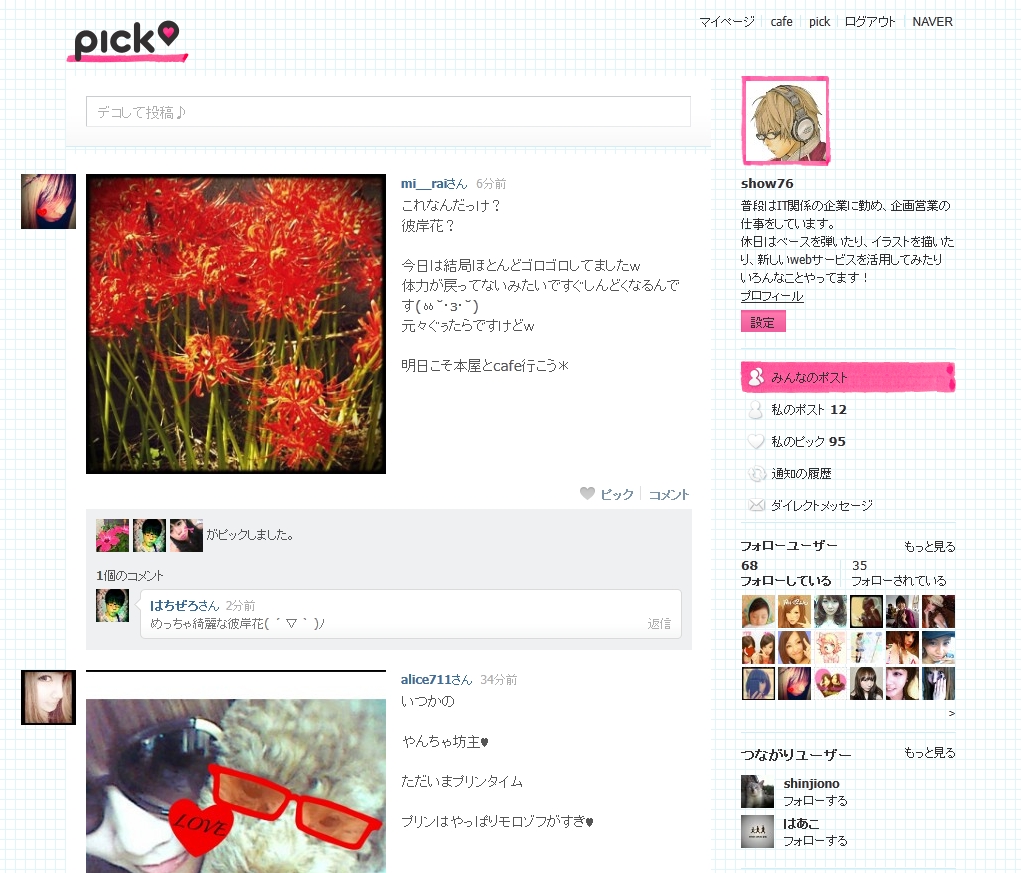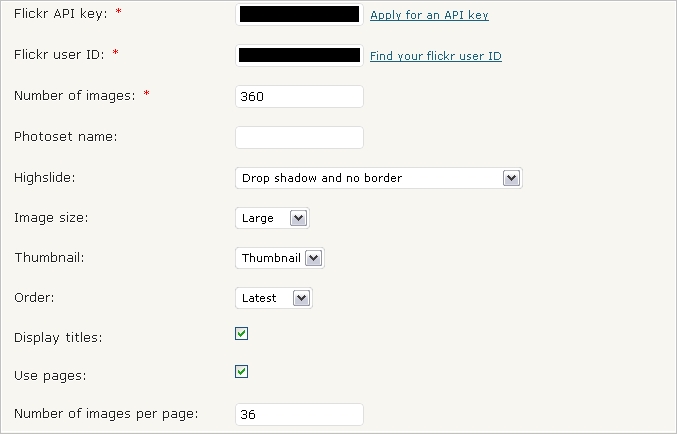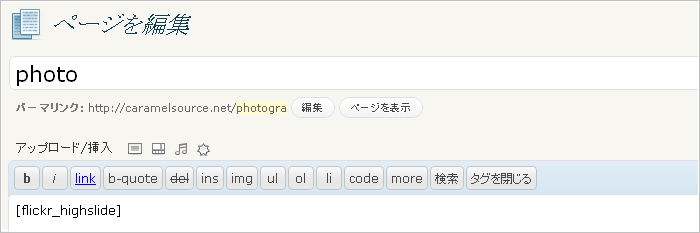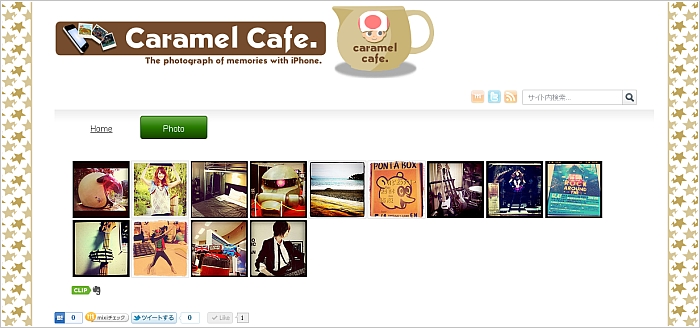Instagramを今年に入ってから使い始めてるんですが、最近Pickも同時に使い始めてるんですよね~
そこで、実際に使ってみて感じたInstagramとPickの違いなどまとめてみたいと思います。
写真加工?それとも写真をデコる?
InstagramとPickですが、どちらも写真に何かしら加工できるアプリです。
ただ、この加工の仕方が両アプリでちょっと異なってきます。
■Instagram
バージョンアップしてから、加工(フィルタ)の数が増えたInstagram。
モノクロやセピアはもちろん、淡い感じのイイ雰囲気に加工してくれるのが魅力です。
全17パターンのフィルタはこんな感じ!
 |
 |
 |
 |
| Normal | Amaro | Rise | Hudson |
 |
 |
 |
 |
| X-proⅱ | Lomo-fi | Earlybird | Sutro |
 |
 |
 |
 |
| Toaster | Brannan | Inkwell | Walden |
 |
 |
 |
 |
| Hefe | Valencia | Nashville | 1977 |
 |
|||
| Kelvin |
■Pick
PickはInstagramと違って、写真そのものにフィルタをかけるのではなく、
写真にフレームを当てることができ、さらにスタンプ機能でデコることができます。
ガラケーの写真加工機能でよくあったものをスマホのアプリにした感じですね。
ガラケーの色が強く残っている、女子高生や若い女性はこちらの方がウケがいいのかも。
 |
 |
 |
 |
 |
 |
 |
 |
 |
 |
 |
 |
 |
別サービスとの連携
■Instagram
![]()
![]()
![]()
![]()
![]()
![]()
![]()
Instagramの場合、開発元が海外ということもあって、海外のサービスとの連携も豊富です。
さらにmailでの送信も可能なため、別サービスのメール投稿用のアドレスをこちらに設定することで
連携をすることも可能です。
ここのブログでは、Flickrと連携させ、さらにWordpressとも連携しています。
詳しくは下記を参照してみてください!

|
自動追加型Photoページの完成 |
■Pick
![]()
![]()
![]()
Instagramとは対照的に、日本で開発されたPickはmixiとの連携ができます。
デコる機能にmixiとの連携。確実に若い女性ウケはいいですね!
ユーザー同士のコミュニケーションについて
写真加工アプリでありながら、写真を公開しているので、ユーザー同士でコミュニケーションをとることができます。
■Instagram
連携の部分でも少し触れましたが、Instagramは世界で使われているアプリとなるため、
国内だけでなく、外国人のユーザーも多くいます。
そのため、なかなかユーザーをフォローし、コミュニケーションをうまくこなしていくことが難しいです。
友人や知人をフォローし、コミュニケーションをとることもできますが、
友人・知人ならFacebookと連動させて、そちらでコミュニケーションをとった方が面白いかもしれないですね。
■Pick
Pickの場合にもInstagram同様、外国人ユーザーは存在します。
ただ、圧倒的に日本人が多いので、コミュニケーションがかなり取りやすいです。
また、Instagramのユーザーよりもコミュニケーションを取るのが皆さん上手です。
こちらも気兼ねなく返事やコメントを付けることができますし、フォローもできます。
写真を通じてコミュニケーションを取る場合は、Pickをオススメしたいですね。
Pickの場合は、Webページ(PC)からも写真の確認ができるのも便利です!
まとめ
二種類のアプリを比較してみましたが、どちらがいいと断定することはできないですね。
ただ写真を加工(フィルタをかけたい)したいだけだったらInstagram。
コミュニケーションやユーザー同士のつながりを求めるならPickとなるのではないでしょうか。
自分の場合は、写真加工をInstagramでして、その写真をそのままPickに投稿しています。
Instagramで加工した写真がいい感じに表現されるので、それをそのままPickに投稿し、
多くのユーザーと共感を得ています。こういうMixした使い方もアリだと思ってます。
複数のアプリをうまく組み合わせることで、これまで以上にアプリを楽しめるのかもしれませんね。
最後に、自分のPickページをご紹介。
フォロワー募集してますので、気軽にフォローしてくださいね!

|
show76 Pick MyPage |